相信使用iPhone、iPad等苹果设备的用户,对于“刷机”这个操作词有所了解 。
忘记锁屏、白苹果、莫名黑屏、自动重启等设备故障时 , 去维修店也会建议进行刷机操作 。

文章插图
但苹果刷机其实十分简单,自己在家就能轻松完成 。
今天小编就来告诉你,从选择工具 , 注意事项 , 到完成刷机的整个流程 。
一、iPhone刷机工具有哪些? 苹果刷机工具可以分成两种 , 苹果官方iTunes和其它第三方工具,市面上如爱思、牛学长等 。
iTunes:苹果官方数据管理工具,可以进行刷机操作,但是操作相对繁杂,出现报错1100、4013、1110、75等问题较多,失败率较高 。

文章插图
其它三方工具:操作简单,小白也能轻松掌握,相对成功率更高 。
二、刷机前的注意事项? 1、频繁刷机容易对手机硬件产生负面影响,手机寿命会降低;
2、刷机操作存在导致设备变砖的风险 , 借助专业的刷机工具风险较低;
3、如果设备开启了【查找】或此AppleID登录iCloud , 将会出现激活锁,提前准备好AppleID账号和密码 。
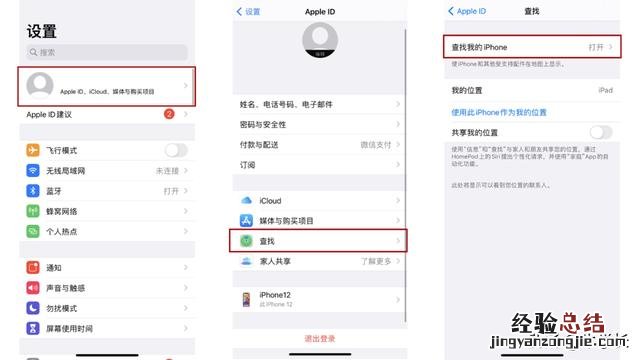
文章插图
4、提前做好数据备份 。刷机是会彻底清除设备数据的,能正常使用的设备一定要提前做好数据备份 。
苹果数据备份,可以使用iTunes一键整机数据备份和恢复,也可以使用牛学长苹果数据管理工具,选择性备份和恢复需要的数据 。
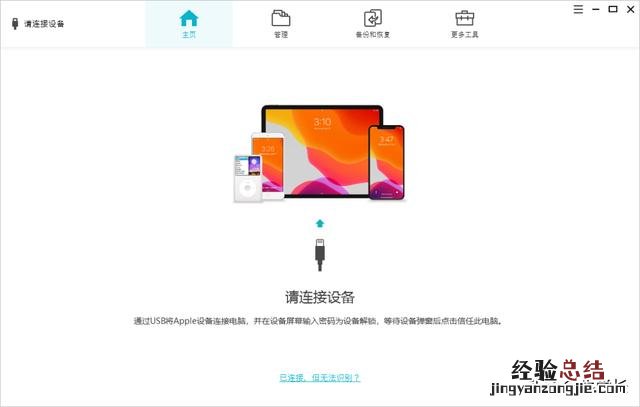
文章插图
三、刷机能解决哪些问题? 无论是iPhone或iPad,刷机只能解决设备出现的iOS系统故障,包括白苹果、黑屏、不停重启、卡在恢复模式、更新失败、无法开机等iOS系统问题 。
如果是因为摔落、挤压、浸水、电池老化等造成的硬件故障,是无法通过刷机进行解决的 。

文章插图
四、如何正确刷机? 首先,在刷机前需要准备的工具:
1、Win或Mac电脑均可,下载安装好刷机工具
2、苹果数据线(原装最佳)
3、需要进行刷机的iPhone
这里以操作简单、小白适用的牛学长苹果手机修复工具为例 , 其修复功能可减少刷机系统故障,这里演示刷机操作的整个流程 。
操作指引:
第1步:下载安装好刷机工具,通过数据线连接iPhone与电脑,软件识别成功后 , 点击“修复iOS系统问题”,选择“深度修复”模式即可 。
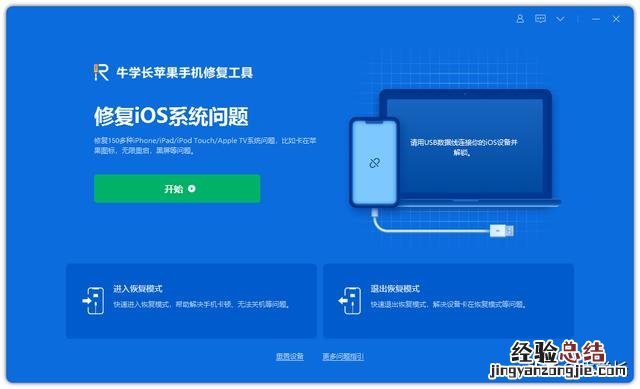
文章插图
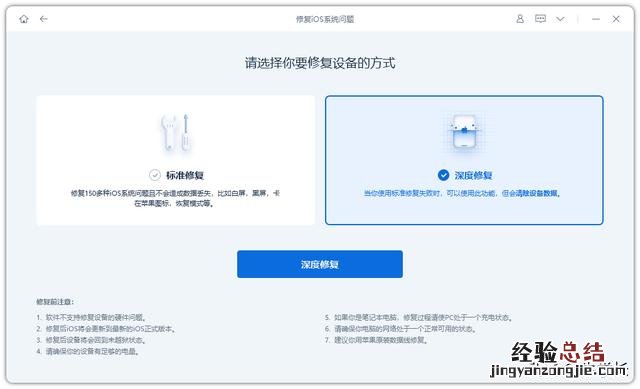
文章插图
当设备处于黑屏、白苹果等状态,软件无法正常识别时,点击“修复iOS系统问题”后,软件将会提示将设备进入恢复模式/DFU模式 。
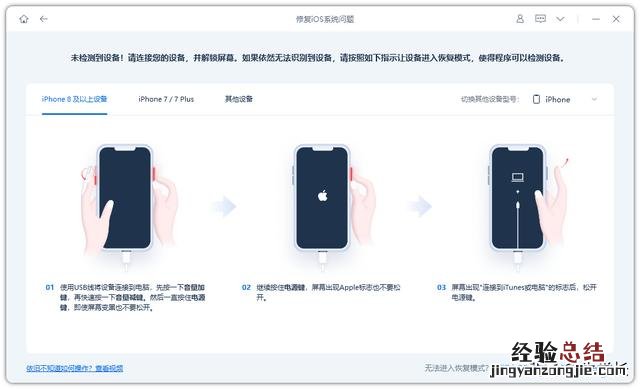
文章插图
第2步:待软件成功识别设备后,再点击“下载固件” 。
下载成功后即可开始刷机操作 , 注意不要断开数据线,整个过程大概需要10分钟,等待显示“修复完成”即可 。
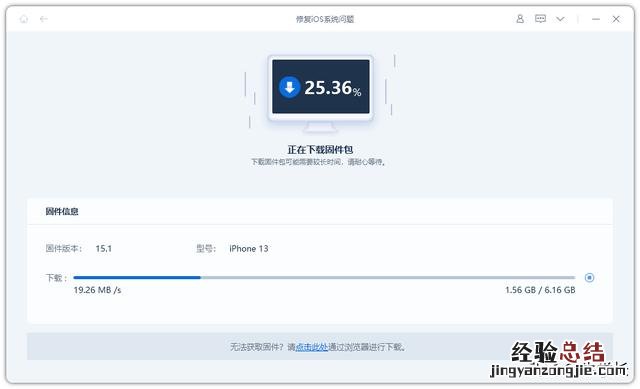
文章插图
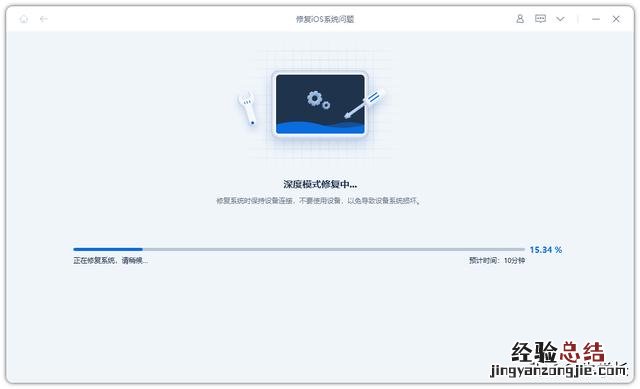
文章插图
第3步:刷机成功 。
如果设备只是出现白苹果、卡在恢复模式、莫名黑屏、自动重启等iOS系统故障,同时想保留数据,那么可先使用“标准修复”来修复系统 , 不会丢失设备数据,成功率80%左右 。
【苹果手机怎么刷机步骤图解 苹果手机怎么刷机保留资料】
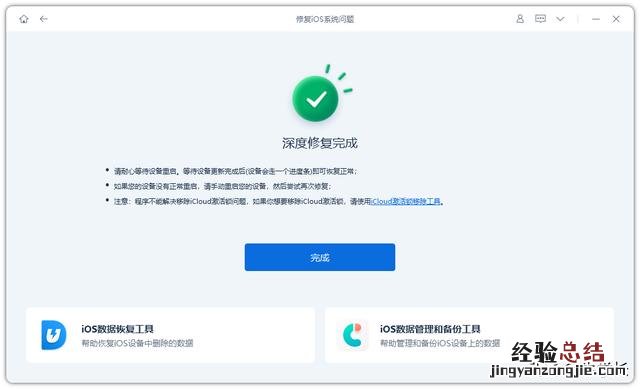
文章插图















